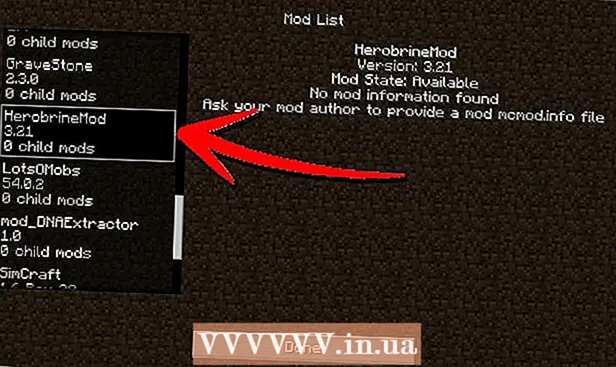Autor:
Roger Morrison
Dátum Stvorenia:
20 September 2021
Dátum Aktualizácie:
1 V Júli 2024

Obsah
Java je používaná mnohými programami a webovými stránkami. Nebude sa automaticky inštalovať na váš počítač Ubuntu. Najrýchlejším spôsobom, ako nainštalovať program Java, je použitie terminálu. Java a doplnok prehliadača môžete nainštalovať a používať v priebehu niekoľkých minút.
Na krok
 Otvorte terminál. Ikona Terminál sa nachádza na ploche alebo v priečinku Aplikácie. Môžete tiež kliknúť Ctrl+Alt+T. stlačiť.
Otvorte terminál. Ikona Terminál sa nachádza na ploche alebo v priečinku Aplikácie. Môžete tiež kliknúť Ctrl+Alt+T. stlačiť.  Aktualizujte si softvérové zdroje. Aktualizujte správcu balíkov a získajte najnovšie verzie.
Aktualizujte si softvérové zdroje. Aktualizujte správcu balíkov a získajte najnovšie verzie. - Klepnite na sudo apt-get aktualizácia a stlačte ↵ Zadajte.
 Skontrolujte, či už máte Java nainštalovanú. Môžete skontrolovať, či už máte nainštalovanú staršiu verziu Java.
Skontrolujte, či už máte Java nainštalovanú. Môžete skontrolovať, či už máte nainštalovanú staršiu verziu Java. - Klepnite na java verzia a zaneprázdnený ↵ Zadajte. Ak máte Java 6 alebo starší, musíte si nainštalovať najnovšiu verziu.
 Nainštalujte Java Runtime Environment (JRE). Toto je softvér potrebný na spustenie aplikácií Java. OpenJDK je jedno z najlepšie podporovaných runtime prostredí.
Nainštalujte Java Runtime Environment (JRE). Toto je softvér potrebný na spustenie aplikácií Java. OpenJDK je jedno z najlepšie podporovaných runtime prostredí. - Klepnite na sudo apt-get nainštalovať openjdk-14-jre a stlačte ↵ Zadajte. Takto nainštalujete OpenJDK 14, čo je najnovšia verzia pre Ubuntu 16.04 a novšie.
- Ak potrebujete staršiu verziu, napríklad OpenJDK 8, klepnite na sudo apt-get nainštalovať openjdk-8-jre. Pokiaľ skutočne nepotrebujete staršiu verziu, vyberte si OpenJDK 14.
 Nainštalujte si doplnok Java s názvom IcedTea. Tento doplnok potrebujete, aby Java fungovala na webových stránkach. Tento doplnok funguje v prehliadačoch Firefox, Chromium, Chrome, Konqueror a Epiphany.
Nainštalujte si doplnok Java s názvom IcedTea. Tento doplnok potrebujete, aby Java fungovala na webových stránkach. Tento doplnok funguje v prehliadačoch Firefox, Chromium, Chrome, Konqueror a Epiphany. - Klepnite na sudo apt-get nainštalovať doplnok icedtea-14 a stlačte ↵ Zadajte. Ak prehliadač momentálne používate, musíte ho reštartovať.
- Ak máte nainštalovaný OpenJDK 8, klepnite na sudo apt-get nainštalovať doplnok icedtea-8.
 Vyberte verziu Java, ktorú chcete použiť. Ak máte nainštalovaných viac verzií Java, môžete určiť, ktorú verziu by mal Ubuntu používať.
Vyberte verziu Java, ktorú chcete použiť. Ak máte nainštalovaných viac verzií Java, môžete určiť, ktorú verziu by mal Ubuntu používať. - Klepnite na sudo update-alternatives --config java a stlačte ↵ Zadajte. Teraz uvidíte zoznam všetkých verzií Java, ktoré ste nainštalovali. Pomocou číselných tlačidiel vyberte požadovanú verziu. Stlačte ↵ Zadajte začať používať vybranú verziu.
 Nainštalujte si najnovšiu verziu Oracle Java. Ak chcete používať najnovšiu verziu Oracle Java, môžete si ju nainštalovať sami. Pre väčšinu používateľov to nie je potrebné robiť. OpenJDK 14 je dostatočný pre takmer všetky bežné Java aplikácie. Oracle Java už nie je v softvérových zdrojoch Ubuntu kvôli problémom s licenciami, takže si ho budete musieť stiahnuť a nainštalovať z iného zdroja.
Nainštalujte si najnovšiu verziu Oracle Java. Ak chcete používať najnovšiu verziu Oracle Java, môžete si ju nainštalovať sami. Pre väčšinu používateľov to nie je potrebné robiť. OpenJDK 14 je dostatočný pre takmer všetky bežné Java aplikácie. Oracle Java už nie je v softvérových zdrojoch Ubuntu kvôli problémom s licenciami, takže si ho budete musieť stiahnuť a nainštalovať z iného zdroja. - Klepnite na sudo add-apt-repository ppa: webupd8team / java a stlačte ↵ Zadajte. Takto pridáte zdroj softvéru zo spoľahlivej webovej stránky so systémom Linux (webupd8.org). Toto je takmer najjednoduchší spôsob inštalácie najnovšej verzie Oracle Java.
- Klepnite na sudo apt-get aktualizácia a stlačte ↵ Zadajte. Váš správca balíkov bude aktualizovaný o nový zdroj softvéru.
- Klepnite na sudo apt-get install oracle-java14-installer a stlačte ↵ Zadajte. Týmto spôsobom sa nainštaluje najnovšie runtime prostredie. Teraz si budete musieť prečítať a prijať licenčnú zmluvu.